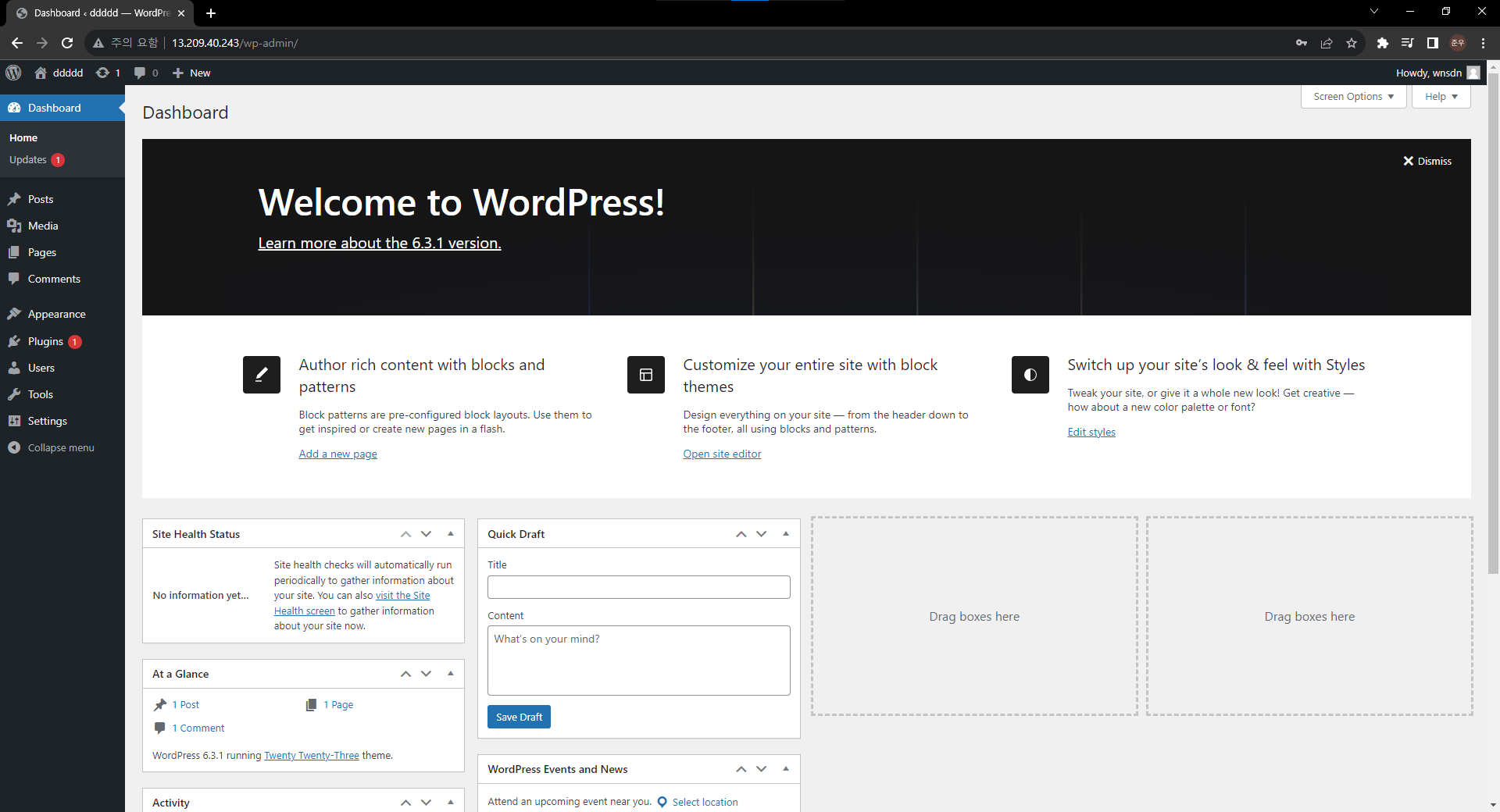저번 글에서 AWS 설정을 끝냈다.
이번 글에서는 서버에 직접 접속해서 APM 및 워드프레스를 설치하는 방법에 대하여 설명하겠다.
1. APM 설치
여기를 참고하거나 내 글을 참고하여 PuTTY로 해당 EC2 서버에 접속한다. 호스트는 ec2-user@퍼블릭 IPv4 DNS이다. 퍼블릭 IPv4 DNS는 AWS에서 해당 인스턴스를 클릭하면 나오는 세부 정보에서 확인할 수 있다. EC2 서버에 접속이 완료되었다면 yum을 통해서 Apache를 설치한다.
sudo yum -y install httpd
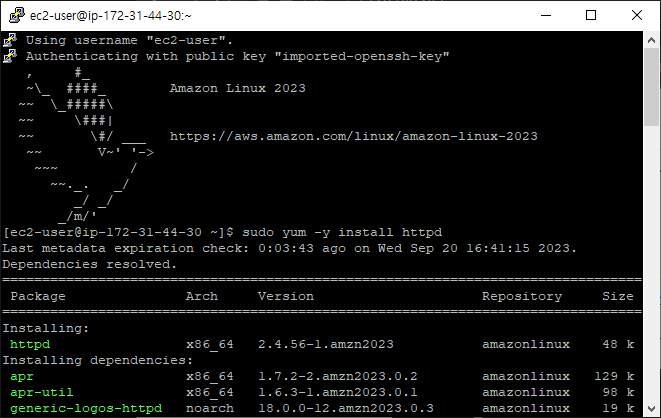
설치가 완료되었다면 httpd를 실행시킨 후, 재부팅되어도 실행될 수 있게 설정한다.
sudo systemctl start httpd sudo systemctl enable httpd
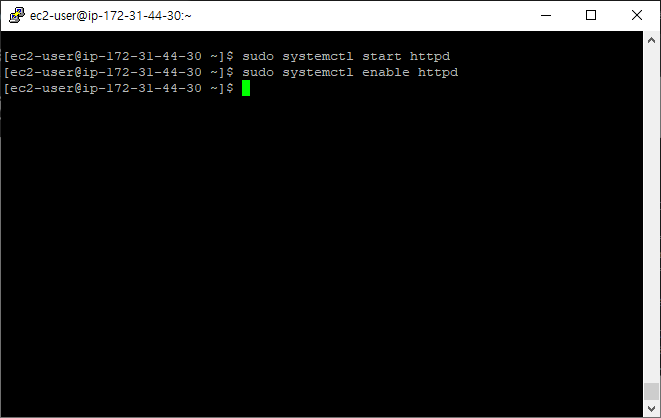
이후 AWS에서 해당 인스턴스를 클릭 후 세부 정보에서 퍼블릭 IPv4 주소를 확인하여 브라우저 주소창에 입력한다. 접속했을 때 It works! 화면이 나온다면 정상적으로 Apache가 설치된 것이다.
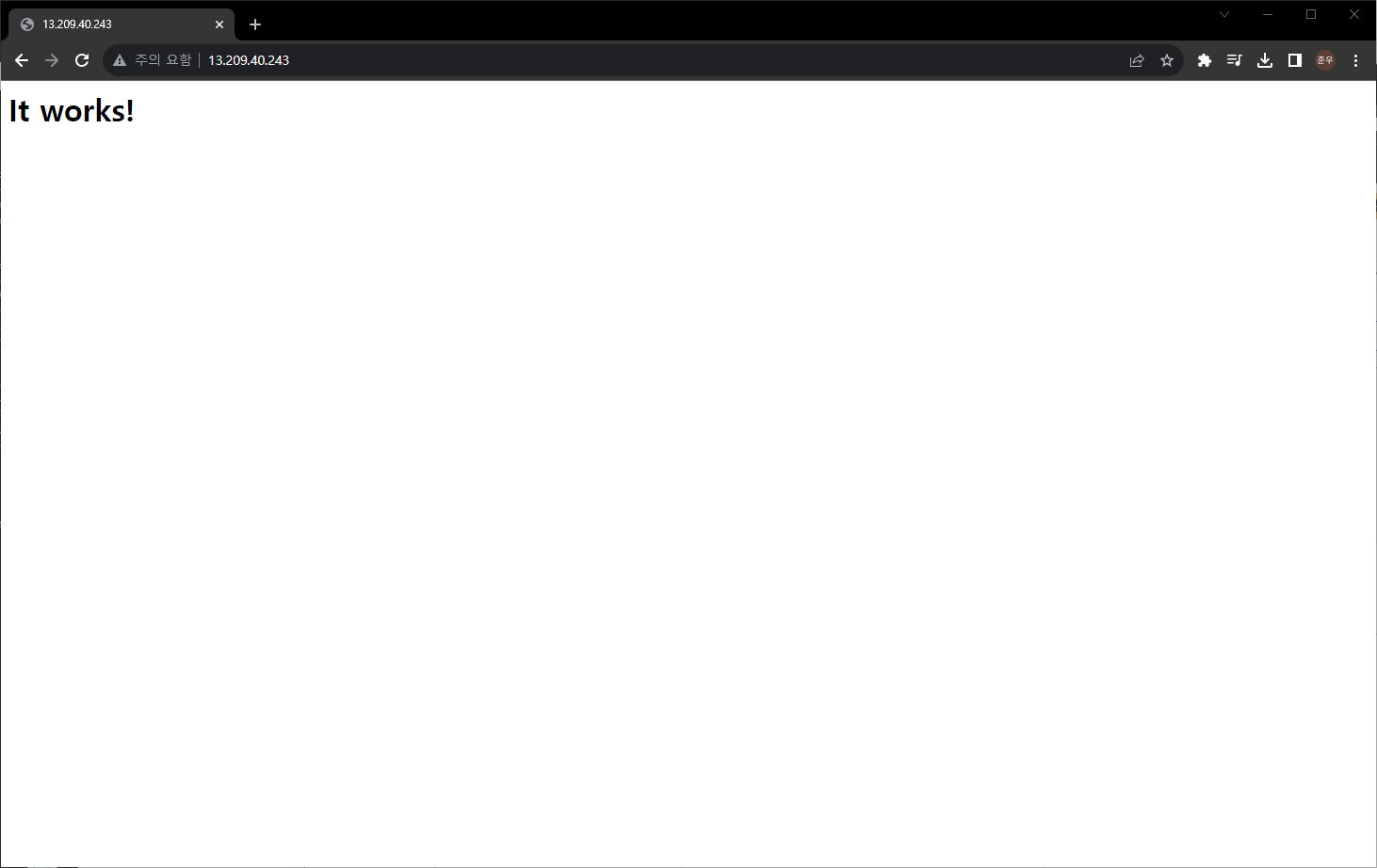
Apache 설치가 완료되었으면 PHP를 설치한다.
sudo dnf install -y httpd wget php-fpm php-mysqli php-json php php-devel
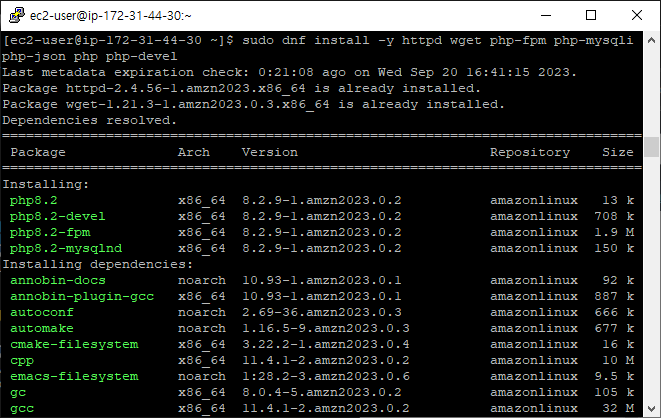
PHP도 설치가 완료되었으면 MariaDB를 설치한다. 프롬프트가 나타나면 y를 입력해서 설치를 계속한다.
sudo dnf install mariadb105-server
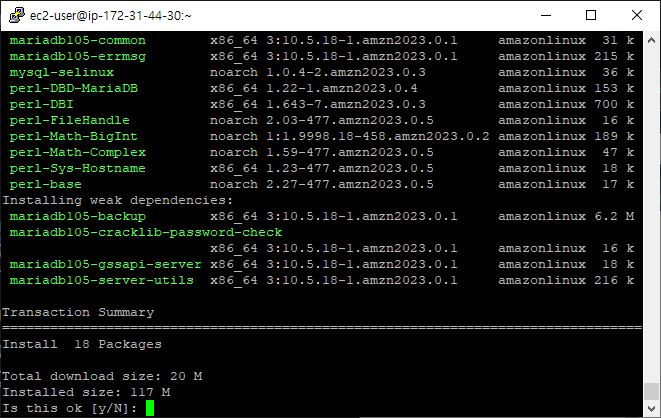
MariaDB까지 설치가 완료되었다면 MariaDB를 실행시키고 mysql_secure_installation을 실행한다. mysql_secure_installation를 실행시킨 후에는 AWS RDS에서 설정한 마스터 암호를 입력 후, 프롬프트가 나타나면 y / n / y / y / y / y를 입력해서 설치를 계속한다. (자세한 문서는 여기)
설치가 완료되었다면 재부팅되어도 실행될 수 있게 설정한다.
sudo systemctl start mariadb sudo mysql_secure_installation sudo systemctl enable mariadb
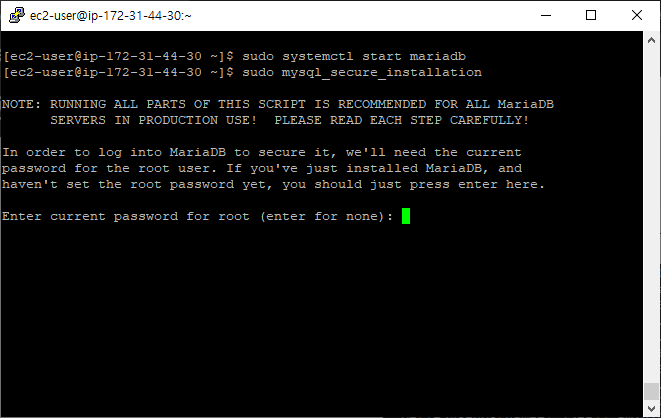
2. 워드프레스 설치
워드프레스 압축 파일을 설치 후 압축을 푼다.
wget https://wordpress.org/latest.tar.gz tar -xzf latest.tar.gz
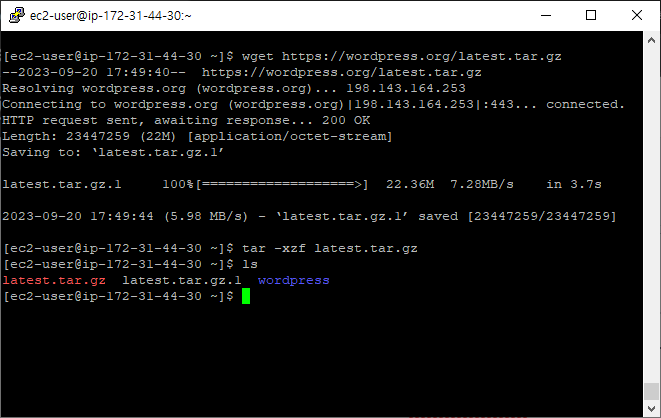
생성된 wordpress 디렉터리로 이동 후 sample config 파일을 복사해서 수정한다.
cd wordpress cp wp-config-sample.php wp-config.php sudo vi wp-config.php
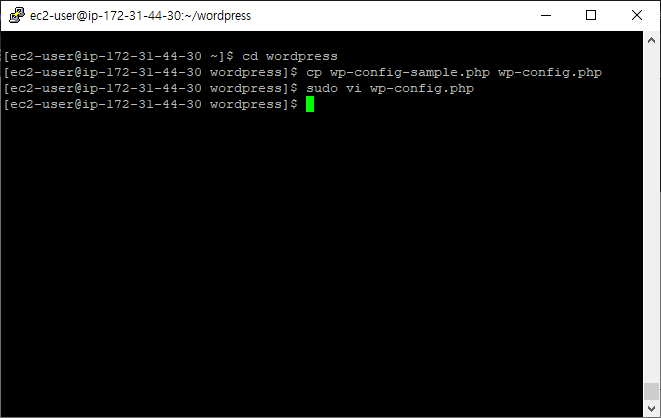
AWS RDS 세부 정보를 참고하여 수정한다.
DB_NAME – 데이터베이스 이름 (DB 인스턴스 이름 X)
DB_USER – 마스터 사용자 이름
DB_PASSWORD – 마스터 사용자 암호
DB_HOST – 엔드포인트
수정 후 저장은 ESC > SHIFT + : > wq > ENTER 순으로 입력하면 된다.
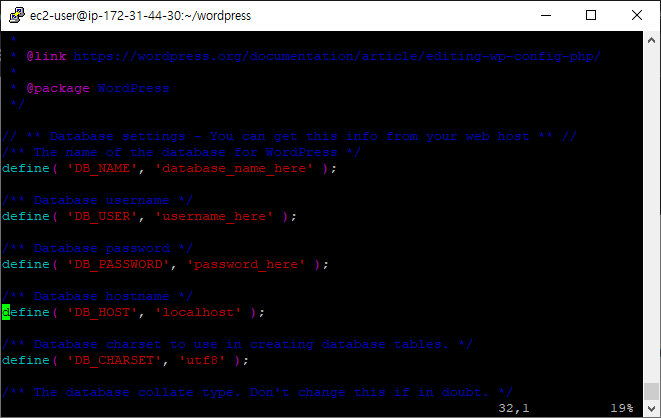
다시 이전 디렉터리로 돌아가서 wordpress 디렉터리 전체를 웹 기본 디렉터리인 /var/www/html/로 복사한다.
cd ~ sudo cp -r wordpress/* /var/www/html/
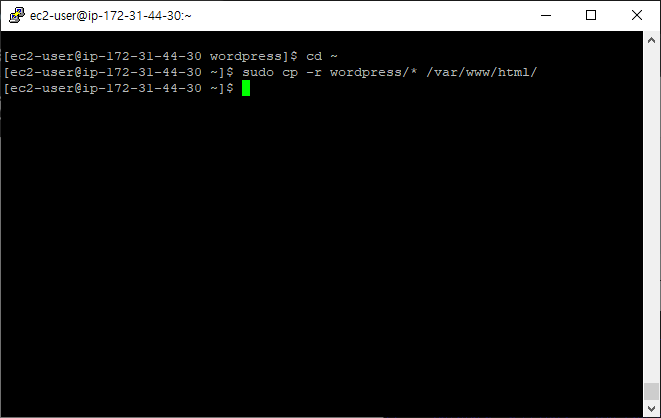
마지막으로 Apache를 재부팅한다.
sudo systemctl restart httpd
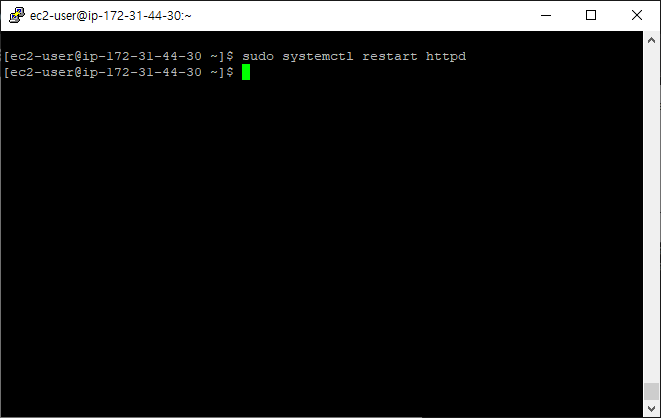
퍼블릭 IPv4 주소로 다시 접속하면 워드프레스 화면이 성공적으로 뜨게 된다. 계정 생성 후 Install WordPress를 클릭하면 워드프레스가 최종적으로 설치된다.
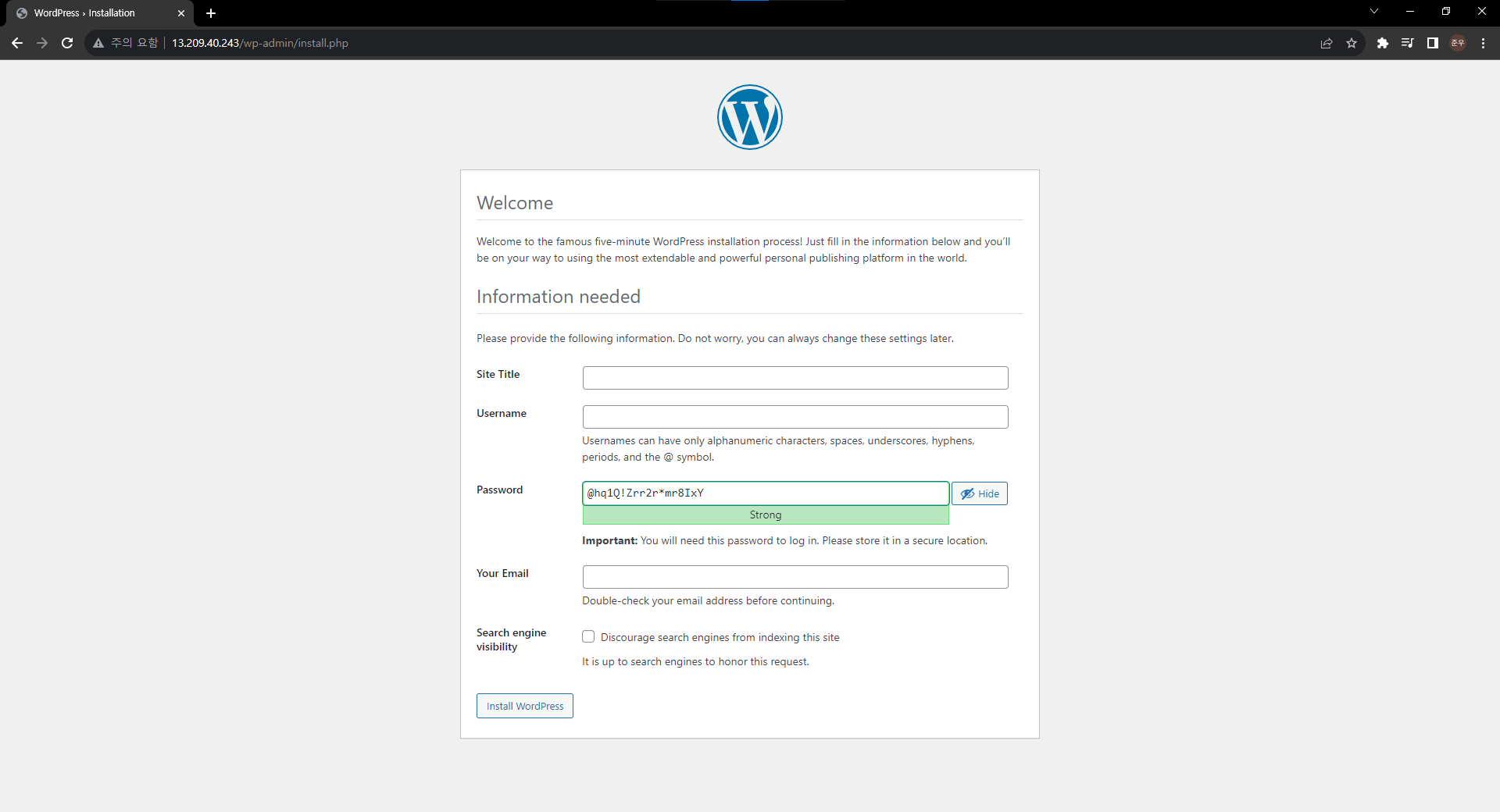
이후 로그인하면 워드프레스 사이트를 설정할 수 있다.